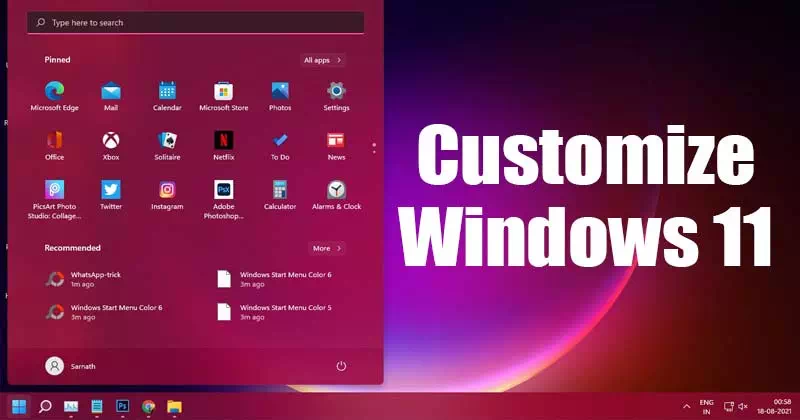რა თქმა უნდა, თქვენი ახალი კომპიუტერი იმუშავებს უპრობლემოდ, მაგრამ დროთა განმავლობაში, ნორმალურია, რომ თქვენ იგრძნობთ სისუსტეს. ეს შეიძლება გამოწვეული იყოს სხვადასხვა ფაქტორებით, როგორიცაა დეგრადირებული მყარი დისკები, ფაილები, რომლებიც არღვევს სისტემის მუშაობას, ან ეს შეიძლება იყოს იმის მანიშნებელი, რომ თქვენი კომპიუტერი გადახურდება.
პროცესორი (ინგლისურად: Ცენტრალური გადამამუშავებელი ერთეული აკრონიმი CPU) ან მკურნალი (ინგლისურად: პროცესორი), არის კომპიუტერის კომპონენტი, რომელიც ხსნის ინსტრუქციებს და ამუშავებს პროგრამულ უზრუნველყოფაში შემავალ მონაცემებს.
პროცესორის გადახურება არის თქვენი კომპიუტერის შენელების ერთ -ერთი მიზეზი და თუ თქვენ ეძებთ თვალყურს ადევნეთ თქვენი კომპიუტერის მუშაობას, პროცესორის ტემპერატურის შემოწმება ამის ერთ -ერთი გზაა. CPU, ან CPU, არის თქვენი კომპიუტერის გული და ტვინი, ასე რომ დარწმუნდით, რომ არ გაცხელდება ყოველთვის კარგი იდეაა.
როგორ შევამოწმოთ პროცესორის ტემპერატურა Windows– დან
ძირითადი ტემპერატურა
გამოიყენეთ პროგრამა ძირითადი ტემპ ტემპერატურის შესამოწმებლად (პროცესორიშენი CPU
ძირითადი ტემპ ეს არის ძალიან სასარგებლო და უფასო პროგრამა, რომლის გამოყენებაც შეგიძლიათ, თუ გსურთ მიიღოთ ძირითადი წარმოდგენა იმის შესახებ, თუ რამდენად კარგად მუშაობს თქვენი პროცესორი და როგორ აღწევს ის ტემპერატურას. გაითვალისწინეთ, რომ პროცესორის ტემპერატურა შეიძლება მერყეობდეს იმის მიხედვით, თუ რას აკეთებთ, რადგან ამოცანების ინტენსივობა აშკარად გაზრდის პროცესორის ტემპერატურას, განსხვავებით მაშინ, როდესაც კომპიუტერი უმოქმედოა.

- ჩამოტვირთეთ და დააინსტალირეთ ძირითადი ტემპ
- ინსტალაციის პროცესში შეიძლება დაგჭირდეთ ამ ყუთის მოხსნა, თუ არ გსურთ დამატებითი პროგრამების დაყენება
- გაუშვით ძირითადი ტემპერატურა
ახლა, თქვენ დაინახავთ უამრავ ნომერს, როდესაც დააინსტალირებთ პროგრამას. თქვენ უნდა ნახოთ თქვენს მიერ გამოყენებული პროცესორის მოდელი, პლატფორმა და სიხშირე. მის ქვეშ თქვენ იხილავთ ტემპერატურის სხვადასხვა მაჩვენებლებს. წაკითხულის გასაგებად:

- TJ მაქს ნუ შეგაშფოთებთ ამ ნომრით. ეს იმიტომ ხდება, რომ ეს რიცხვი ძირითადად არის ყველაზე მაღალი ტემპერატურა, რომელსაც თქვენი პროცესორის მწარმოებელი აფასებს გასაშვებად. ეს ნიშნავს, რომ თუ ხედავთ, რომ თქვენი პროცესორი აღწევს ტემპერატურას TJ– სთან ახლოს. მაქს, მაშინ ცოტათი უნდა ინერვიულო, რადგან ეს შეიძლება იყოს გადახურების მანიშნებელი. ვარაუდობენ, რომ მაქსიმალური დატვირთვისას თქვენი პროცესორის ტემპერატურა უნდა იყოს 15-20 ° C დაბალი ვიდრე TJ მნიშვნელობა. მაქს.
- Core (ძირითადი) - იმის მიხედვით, თუ რამდენი ბირთვი აქვს თქვენს პროცესორს, ეს რიცხვი იცვლება, მაგრამ ძირითადად თითოეული ბირთვის ტემპერატურა გამოჩნდება. თუ თქვენ ხედავთ სხვადასხვა ტემპერატურას ბირთვებს შორის, ეს ნორმალურია, სანამ დიაპაზონი არ არის ძალიან ფართო. ზოგიერთი შესაძლო მიზეზი, რის გამოც ზოგიერთი ბირთვი უფრო მეტად თბება, ვიდრე სხვა არის ის, რომ ზოგიერთი ბირთვი კლასიფიცირდება როგორც ბირთვები (პირველადი) რომელი "პირველადი”, რაც იმას ნიშნავს, რომ ისინი უფრო ხშირად გამოიყენება.
შენიშვნა: ასევე შესაძლებელია, რომ გამაცხელებლის დაყენების პროცესში, თქვენ შეიძლება არათანაბრად ან არასწორად გამოიყენოთ თერმული პასტა. ზოგი ვარაუდობს, რომ თუ ამაში ეჭვი გეპარებათ, შესაძლოა რადიატორის ხელახალი ინსტალაცია დაგეხმაროთ, მაგრამ ჩვენ არ შეგვიძლია გარანტიას, რომ ეს პრობლემას მოაგვარებს.
სპეც

სად არის პროგრამა Speccy პროგრამული უზრუნველყოფის კატეგორია, რომელიც ეხმარება მომხმარებლებს დაათვალიერონ კომპიუტერის პროცესორის ტემპერატურა. პროგრამა მხარს უჭერს Windows– ის უმეტეს ვერსიებს, Windows XP– დან Windows 10 – მდე, და არსებობს პროგრამის მრავალი ვერსია, მათ შორის უფასო ვერსია და ორი ფასიანი ვერსია. თქვენ შეგიძლიათ ჩამოტვირთოთ უფასო ვერსია, რომ ნახოთ პროცესორის ტემპერატურა თქვენს მოწყობილობაში. გადმოტვირთვისა და ინსტალაციის შემდეგ, უბრალოდ დააწკაპუნეთ CPU პროცესორის ვარიანტზე, გვერდითა მენიუში, რათა სწრაფად ნახოთ თქვენი კომპიუტერის პროცესორის ტემპერატურა, როგორც ეს მოცემულია ზემოთ მოცემულ ფიგურაში.
- ადექი ჩამოტვირთეთ და დააინსტალირეთ Speccy.
- შემდეგ გაუშვით პროგრამა Speccy.
- დააწკაპუნეთ CPU პროცესორის ვარიანტზე (CPU) გვერდითა მენიუში თქვენი კომპიუტერის პროცესორის ტემპერატურის ჩვენება.

გაარკვიეთ რომელი პროგრამები მოიხმარენ პროცესორს
თქვენ შეგიძლიათ გაარკვიოთ რომელი პროგრამები მოიხმარენ პროცესორს Windows- ზე და პროგრამების გარეშე Პროცესების ადმინისტრატორი (პროცესების მენეჯერი (Task Manager) მიჰყევით ქვემოთ უფრო დეტალურად:
- შედით სისტემაში Პროცესების ადმინისტრატორი أو პროცესების მენეჯერი (Task Manager) მარჯვენა ღილაკით დაჭერით სამუშაო ზოლი أو taskbar და აირჩიე "პროცესების მენეჯერი (Task Manager) أو Პროცესების ადმინისტრატორი"
- მერე ვინ იფიცებს პროცესები أو პროცესები , დააწკაპუნეთ ჩანართზე (CPU) პროცესორის პროცესორი. ყველაზე ხშირად გამოყენებული პროგრამები ნაჩვენები იქნება თანმიმდევრობით ზემოდან ქვემოდან.

რა არის იდეალური ტემპერატურა პროცესორისთვის?
ტემპერატურისთვის. ”იდეალური”როგორც ვთქვით, მაქსიმალური ტემპერატურა, რომლის დროსაც თქვენი პროცესორები უნდა მუშაობდნენ მაქსიმალური დატვირთვის დროს, უნდა იყოს 15-20 ° C- ზე ნაკლები TJ მაქს საბოლოო ჯამში, იდეალური ტემპერატურა განსხვავდება კომპიუტერიდან კომპიუტერამდე.
მაგალითად, ლეპტოპები გაცილებით ცუდად გაგრილდებიან დესკტოპის აგებულებასთან შედარებით, ამიტომ ლეპტოპი კომპიუტერთან შედარებით უფრო მაღალ ტემპერატურაზე მუშაობს და მოსალოდნელია.
ასევე, კომპიუტერებს შორის, ის იცვლება, რადგან ზოგიერთმა კომპიუტერმა შეიძლება გამოიყენოს გაგრილების იაფი კომპონენტები, ზოგი კი აირჩიოს უფრო ძვირი თხევადი გაგრილების სისტემები, რომლებიც აშკარად ბევრად უკეთესად მუშაობენ.
როგორ ინარჩუნებ მაგარ კომპიუტერს?
თუ გსურთ შეინარჩუნოთ პროცესორი ან კომპიუტერი მაგარი, თქვენ მხოლოდ უნდა შეასრულოთ ეს ნაბიჯები:
-
შეამცირეთ ფონური პროგრამები
თუ თქვენ ცდილობთ გაუშვათ თქვენი კომპიუტერი რაც შეიძლება ოპტიმალურად და რაც შეიძლება მცირე დატვირთვით, შეეცადეთ შეამციროთ იმ პროგრამების რაოდენობა, რომლებსაც ფონზე გაუშვებთ. მაგალითად, თუ თამაშობთ თამაშს, შეიძლება კარგი იდეა დაიხუროს არასაჭირო ფონური პროგრამები, როგორიცაა ბრაუზერები, ვიდეო პლეერები და ა. რასაკვირველია, თუ თქვენ გაქვთ ძალიან მძლავრი მოწყობილობა, ეს შეიძლება არ მოგმართოთ, მაგრამ ნორმალური კომპიუტერის მქონე ადამიანებისთვის, კარგი იდეაა შეამციროთ ფონის პროცესების რაოდენობა დატვირთვის შესამცირებლად.
-
გაასუფთავეთ თქვენი კომპიუტერი
დროთა განმავლობაში, მტვერი გროვდება და შეიძლება დაგროვდეს ჩვენი კომპიუტერების კომპონენტების გარშემო, რაც იწვევს მათ გადახურებას. ქეისის ფრთხილად გახსნა და მტვრის მტვერსასრუტი გულშემატკივრებისა და სხვა კომპონენტების ირგვლივ შეიძლება დიდწილად შეინარჩუნოს თქვენი კომპიუტერი და დაეხმაროს მას რაც შეიძლება მაგრად მუშაობაში.
-
შეცვალეთ თერმული პასტა
როგორც უკვე აღვნიშნეთ, ერთ -ერთი მიზეზი იმისა, რომ ზოგიერთი ტემპერატურის მაჩვენებელი აჩვენებს, რომ ერთი ბირთვი მეორეზე უფრო ცხელია, არის თერმული პასტის არასწორი გამოყენება. თუმცა, ამავე დროს, თუ თქვენ იყენებთ თქვენს კომპიუტერს წლების განმავლობაში, შეიძლება არ იყოს ცუდი იდეა შეცვალოთ თერმული პასტა, რომელიც შესაძლოა უკვე გამხმარი იყო.
-
მიიღეთ ახალი გამაგრილებელი
ნაგულისხმევი CPU გამაგრილებელი თქვენი კომპიუტერიდან საკმაოდ კარგია სამუშაოს შესასრულებლად, მაგრამ ის სულაც არ არის საუკეთესო. თუ აღმოაჩენთ, რომ თქვენი კომპიუტერი ძალიან ცხელდება ან უფრო ცხელდება, ვიდრე გსურთ, დროა განახლების დრო იყოს. არსებობს უამრავი მესამე მხარის CPU გამაგრილებელი, რომლებიც ბევრად უკეთესს აკეთებენ თქვენი CPU- ს შენარჩუნებაში.
თქვენ ასევე გსურთ იცოდეთ შესახებ:
- როგორ გავარკვიოთ გრაფიკული ბარათის ზომა
- როგორ გავასწოროთ გარე მყარი დისკი, რომელიც არ მუშაობს და არ არის აღმოჩენილი პრობლემა
- რა არის კომპიუტერის კომპონენტები?
- როგორ შევამოწმოთ ბატარეის ხანგრძლივობა და ენერგიის მოხსენება Windows– ში CMD– ის გამოყენებით
- როგორ შეაკეთოთ დაზიანებული მყარი დისკი (მყარი დისკი) და შეაკეთოთ შენახვის დისკი (ფლეშ) მეხსიერების ბარათი
ჩვენ ვიმედოვნებთ, რომ ეს სტატია თქვენთვის სასარგებლო იყო იმის ცოდნა, თუ როგორ უნდა იცოდეთ Windows- ში პროცესორის (პროცესორის) ტემპერატურა. გაგვიზიარეთ თქვენი აზრი კომენტარებში.